- Mwandishi Jason Gerald [email protected].
- Public 2023-12-16 11:41.
- Mwisho uliobadilishwa 2025-01-23 12:48.
Kwa kuunda seva ya Minecraft kwenye Mac, unaweza kuungana na seva kupitia kompyuta zingine kwenye mtandao huo. Kwa marekebisho machache kwenye mipangilio ya mtandao, unaweza kuunganisha vifaa kutoka sehemu yoyote ya ulimwengu hadi kwenye seva iliyoundwa.
Hatua
Sehemu ya 1 ya 3: Kuunda Seva
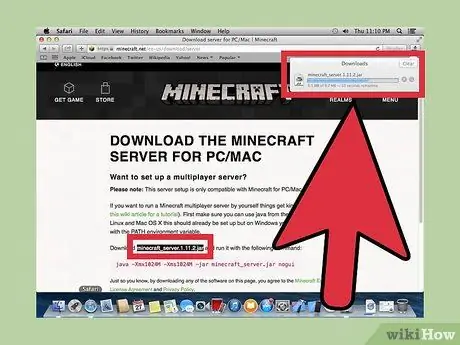
Hatua ya 1. Pakua faili ya seva ya Minecraft
Ili kuunda seva, utahitaji faili chache kutoka kwa wavuti ya Minecraft:
- Tembelea https://minecraft.net/en/download/server kupitia Safari.
- Pakua faili ya JAR kwa programu ya seva.
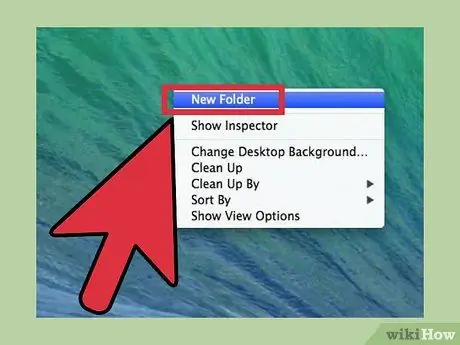
Hatua ya 2. Unda folda mpya kwa seva ya faili
Folda hii itakuwa folda ya programu ya seva. Unaweza kuiweka kwenye saraka inayopatikana kwa urahisi, kama desktop. Unaweza pia kutaja seva na lebo yoyote, kama "Minecraft Server".
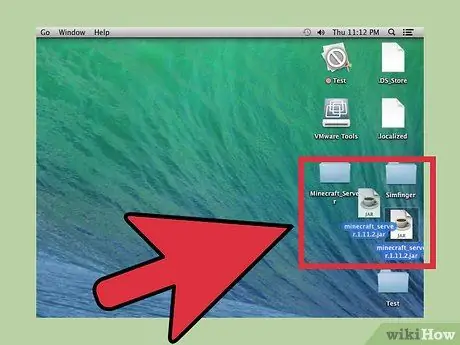
Hatua ya 3. Buruta faili ya JAR iliyopakuliwa kwenye folda mpya
Wakati wa kuendesha faili, folda itajazwa na faili anuwai za usanidi wa seva mpya. Kwa sasa, buruta faili ya JAR ya seva iliyopakuliwa kwenye folda mpya.
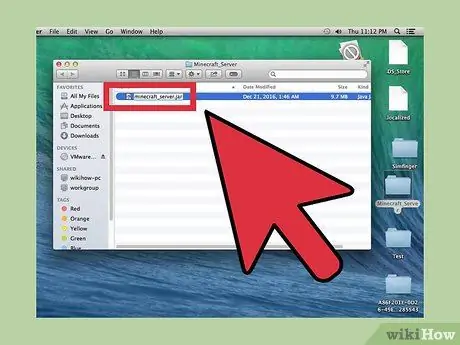
Hatua ya 4. Badilisha jina la faili kuwa "minecraft_server.jar
" Ondoa nambari ya toleo mwishoni mwa jina la faili. Kwa kuifuta, itakuwa rahisi kwako kutumia amri za seva kwenda mbele.
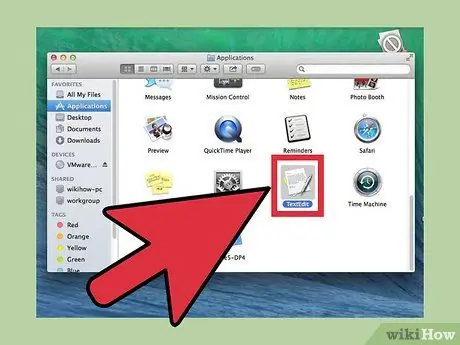
Hatua ya 5. Endesha programu ya TextEdit
Unaweza kupata programu tumizi hii kwenye folda ya "Programu". Kutoka kwa eneo-kazi, bonyeza menyu ya "Nenda" na uchague "Programu".
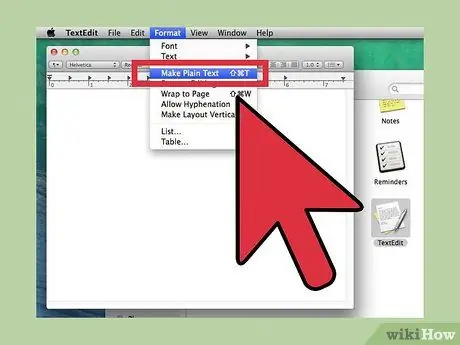
Hatua ya 6. Bonyeza menyu ya "Umbizo" na uchague "Maandishi wazi"
Hati mpya itabadilishwa kuwa hati ya maandishi wazi.
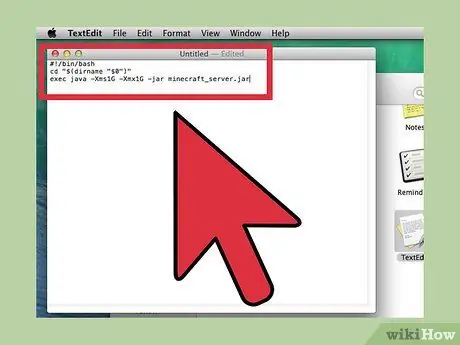
Hatua ya 7. Bandika amri ifuatayo katika faili ya maandishi
Mfululizo huu wa amri hutumiwa kuendesha seva. Unaweza kuchukua nafasi ya -Xms1G -Xmx1G na -Xms2G -Xmx2G kuongeza RAM ya seva kutoka 1 GB hadi 2 GB:
#! / bin / bash cd "$ (jina la jina" $ 0 ")" exec java -Xms1G -Xmx1G -jar minecraft_server.jar
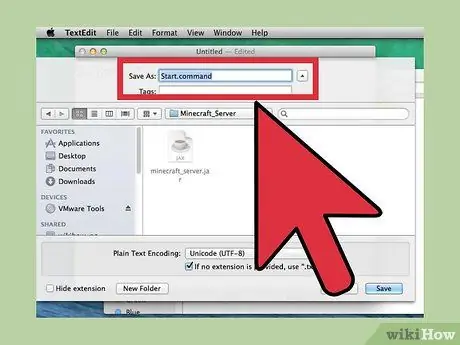
Hatua ya 8. Hifadhi faili kama
anza.amuru kwenye folda sawa na folda ya kuhifadhi faili ya JAR.
Chagua "Hifadhi" kutoka kwa menyu ya TextEdit na uhifadhi faili kwenye saraka sawa na faili ya seva iliyopakuliwa hapo awali kutoka kwa wavuti ya Minecraft.
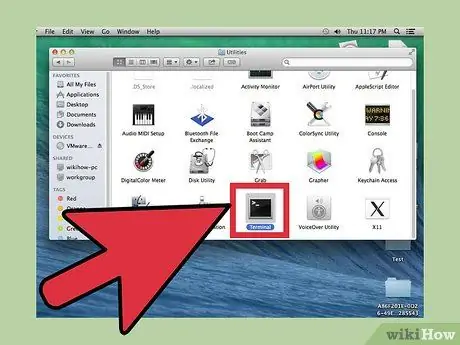
Hatua ya 9. Fungua Kituo
Unaweza kupata programu tumizi hii kwenye folda ya "Huduma". Kutoka kwa eneo-kazi, bonyeza menyu ya "Nenda" na uchague "Huduma".
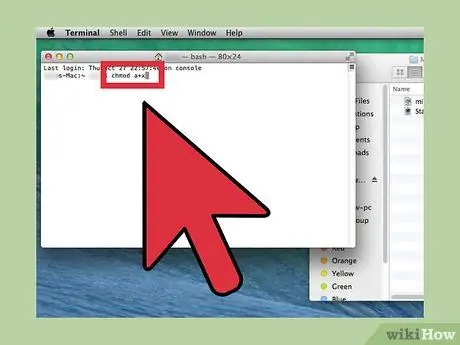
Hatua ya 10. Andika ndani
chmod a + x kwenye dirisha la Kituo.
Hakikisha unaingiza nafasi baada ya kuingia + x.
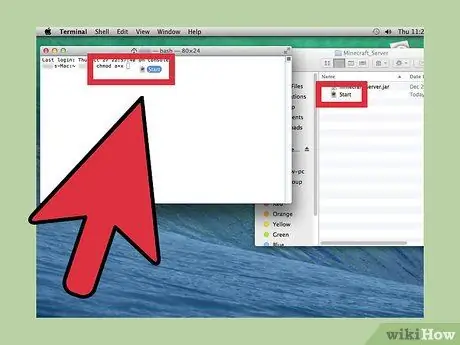
Hatua ya 11. Buruta na uangushe faili ya
anza.amuru kwa dirisha la Kituo.
Anwani au kiunga cha faili kitaongezwa mwishoni mwa chmod amri ya + x.
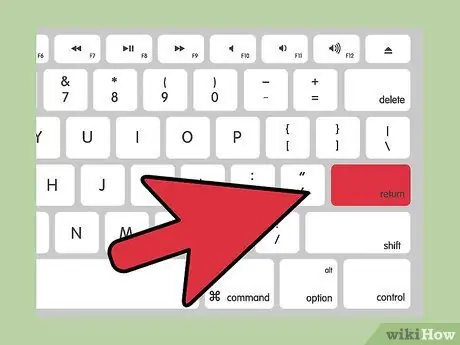
Hatua ya 12. Bonyeza kitufe cha Rudisha ili kuendesha amri
Ruhusa za faili ya kuanza. Amri itabadilishwa ili uweze kuanza seva.
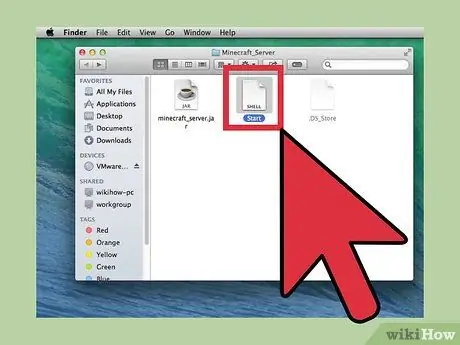
Hatua ya 13. Bonyeza mara mbili faili ya
anza.amuru kuiendesha.
Baada ya hapo, seva itaendesha. Utaona ujumbe fulani wa makosa, lakini huonyeshwa tu wakati seva imeanza kwanza. Seva itaunda faili zingine kwenye folda asili.
Seva itaacha moja kwa moja baada ya kukimbia kwa kwanza
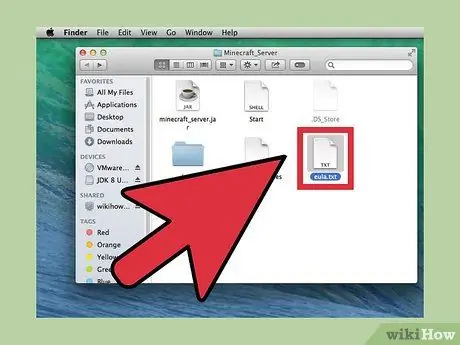
Hatua ya 14. Fungua faili ya "EULA.txt" iliyoundwa kwenye folda
Utahitaji kufanya mabadiliko kwenye faili hii kabla ya kuendelea na hatua inayofuata.
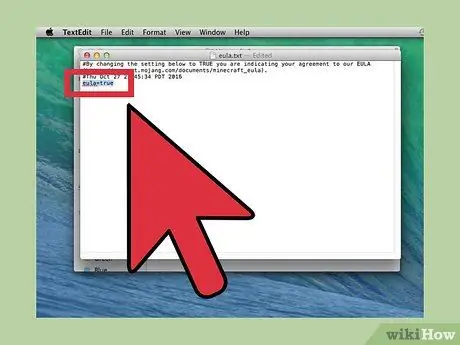
Hatua ya 15. Badilisha laini "eula = uwongo" iwe "eula = kweli"
Mstari huu unaonyesha kuwa umekubali masharti ya utumiaji wa programu ya seva ya Minecraft. Hifadhi mabadiliko na funga faili baadaye.
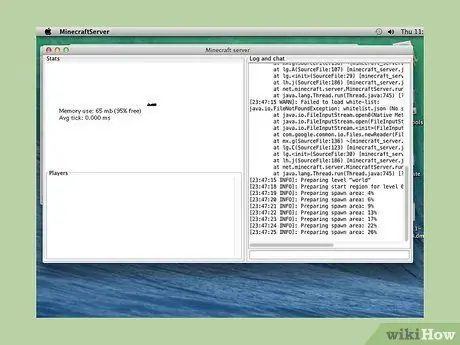
Hatua ya 16. Bonyeza mara mbili faili ya nyuma
anza.amuru.
Seva ya chelezo itaanza na laini ya amri ya seva itaonyeshwa. Faili za ziada zitapakuliwa na ulimwengu wa seva utaundwa. Utaratibu huu unachukua muda mfupi.
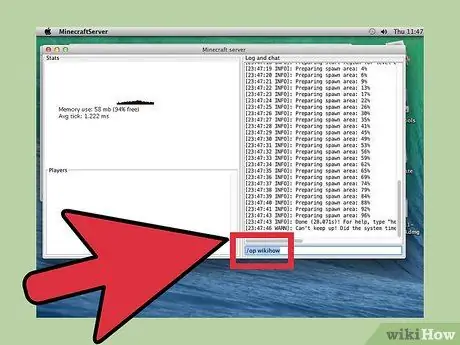
Hatua ya 17. Chapa / op kwenye laini ya amri ya seva
Badilisha na jina lako la mtumiaji la Minecraft. Mstari huu unakupa haki za msimamizi wakati akaunti yako ya Minecraft ikiunganisha kwenye seva.
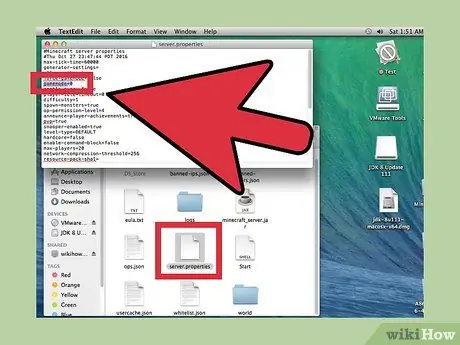
Hatua ya 18. Fanya mabadiliko kwenye mali ya seva kwa kuhariri faili ya
mali ya seva.
Bonyeza mara mbili faili na uchague TextEdit unapoambiwa kutaja mpango wa kuifungua. Unaweza kubadilisha thamani ya kuingia ili kubadilisha jinsi seva inavyofanya kazi, lakini fahamu kuwa viingilio visivyo sahihi vinaweza kusababisha utendakazi wa seva. Unahitaji kuanzisha upya seva baada ya kufanya mabadiliko.
- Kuingia kwa gamemode hukuruhusu kuchagua hali 0 - "Kuokoka", 1 - "Ubunifu", 2 - "Burudani", 3 - "Mtazamaji".
- Unaweza kubadilisha kiingilio cha kiwango cha mbegu kuwa ni pamoja na mbegu unayotaka kutumia.
Sehemu ya 2 ya 3: Kuunganisha Kompyuta na Seva Kupitia Mtandao wa Eneo La Mitaa (LAN)
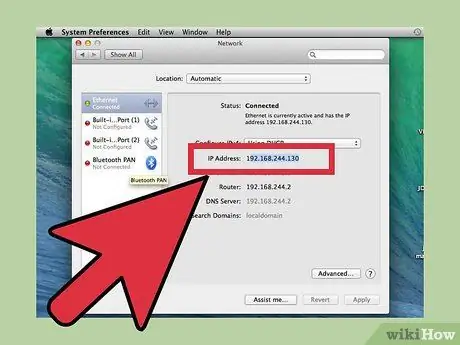
Hatua ya 1. Taja anwani ya IP ya seva
Wakati unataka kuunganisha kompyuta zingine kwenye mtandao huo na seva, unahitaji kujua anwani ya IP ya seva.
- Kwenye Mac inayoendesha seva ya Minecraft, bonyeza menyu ya Apple, chagua "Mapendeleo ya Mfumo", kisha bonyeza "Mtandao".
- Chagua unganisho la mtandao na uzingatie kiingilio cha "Anwani ya IP". Kumbuka anwani kwenye kiingilio.
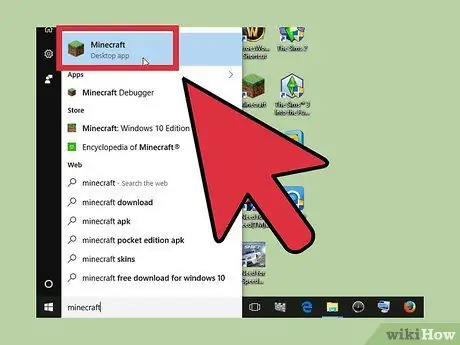
Hatua ya 2. Fungua Minecraft kwenye kompyuta nyingine iliyounganishwa na mtandao huo
Huna haja ya kupeleka bandari au kubadilisha mipangilio mingine ya hali ya juu maadamu kompyuta imeunganishwa kwenye mtandao ule ule wa ndani kama kompyuta ya seva. Ikiwa seva ya kompyuta ina nguvu ya kutosha, unaweza kukimbia Minecraft wakati huo huo, ingawa hatua hii haifai kwenye kompyuta nyingi.
Ikiwa unataka kualika marafiki kujiunga na seva kwenye wavuti, soma njia inayofuata
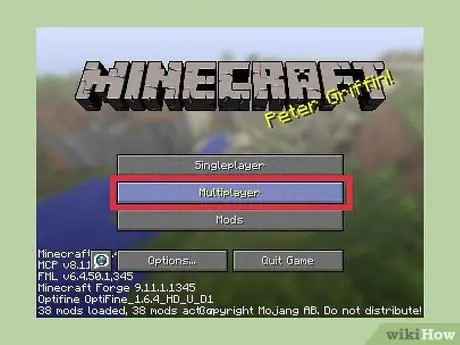
Hatua ya 3. Chagua "Multiplayer" kwenye kompyuta ya pili
Kompyuta itachunguza mara moja michezo inayopatikana. Inawezekana kwamba hautaona seva ambayo imeundwa mara moja, hata ikiwa tayari inafanya kazi.
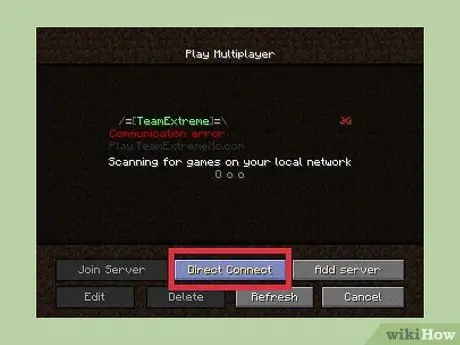
Hatua ya 4. Bonyeza kitufe cha "Kuunganisha Moja kwa Moja"
Dirisha jipya litafunguliwa na unaweza kuingia anwani ya seva.
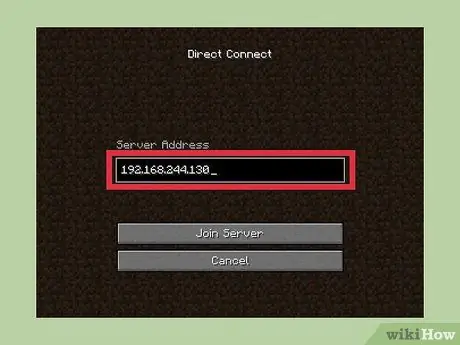
Hatua ya 5. Andika katika anwani ya IP ya seva
Baada ya kuingiza anwani, kompyuta itaunganisha mara moja kwenye seva na mchezo utapakia. Ikiwa huwezi kuunganisha, hakikisha kompyuta zote mbili ziko kwenye mtandao mmoja.
- Kompyuta nyingi zinaweza kuungana na seva hiyo hiyo kwa kutumia anwani hiyo ilimradi ziko kwenye mtandao mmoja wa hapo.
- Ikiwa unacheza kwenye kompyuta ya seva (kompyuta kuu), andika eneo la mahali badala ya anwani ya IP ya seva.
Sehemu ya 3 ya 3: Kuunganisha Kompyuta na Seva Kupitia Mtandao
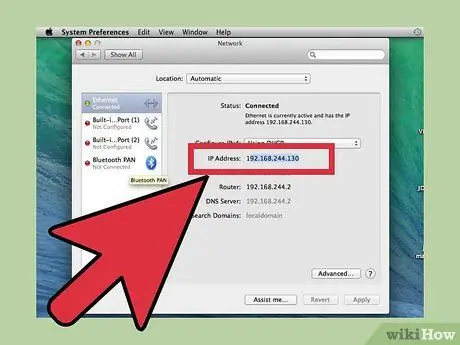
Hatua ya 1. Pata anwani ya IP ya seva
Unahitaji anwani hii kusambaza bandari ili wengine waweze kuungana na seva.
- Bonyeza menyu ya Apple kwenye kompyuta ya seva ya Mac na uchague "Mapendeleo ya Mfumo".
- Bonyeza chaguo "Mtandao" na uchague unganisho linalotumika.
- Kumbuka mstari wa "Anwani ya IP".
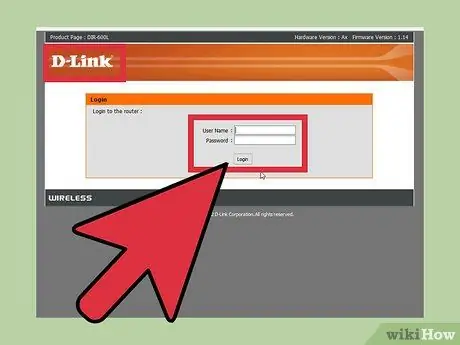
Hatua ya 2. Nenda kwenye ukurasa wa usanidi wa router
Ili watu wengine waunganishe kwenye seva yako kwenye wavuti, unahitaji kusanidi router yako kukubali miunganisho inayoingia. Fikia ukurasa wa mipangilio ya router. Ikiwa unatumia router kama Netgear au Belkin, unaweza kufikia ukurasa wa usanidi kutoka kwa kivinjari cha wavuti. Ikiwa unatumia router ya Apple AirPort, tumia programu ya Huduma ya AirPort kutoka kwa folda ya "Huduma".
Soma nakala juu ya jinsi ya kupata router kwa habari zaidi kwenda kwenye ukurasa wa usanidi wa router
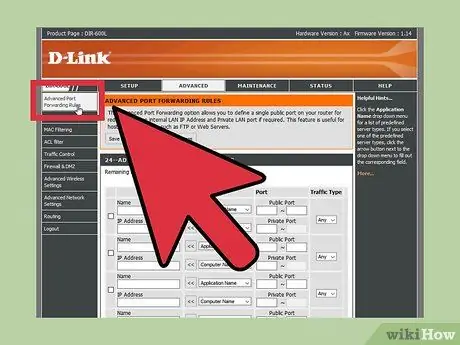
Hatua ya 3. Fungua sehemu ya "Usambazaji wa Bandari"
Mahali pa mipangilio hii itakuwa tofauti kwa kila router. Kawaida, unaweza kupata sehemu hii katika sehemu ya WAN au "Advanced". Sehemu hii inaweza kuitwa "Matumizi na Michezo ya Kubahatisha" au "Seva za Mtandao".
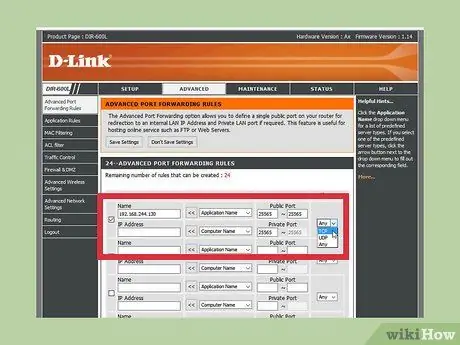
Hatua ya 4. Fungua bandari ya TCP 25565 anwani ya IP ya seva
Ingiza anwani ya IP ya seva kwenye uwanja wa anwani, kisha andika 25565 kwenye uwanja wa "Bandari". Hakikisha unachagua "TCP" kama itifaki. Hifadhi mabadiliko ukimaliza.
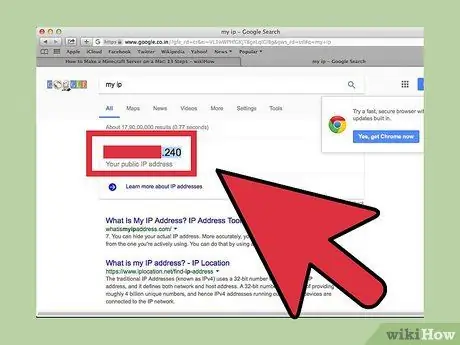
Hatua ya 5. Tafuta anwani ya IP ya umma ya kompyuta
Marafiki zako watahitaji kuingiza anwani hii ili kuungana na seva yako ya Minecraft. Njia ya haraka zaidi ya kupata anwani ya IP ya umma ni kufungua Google kwenye kivinjari cha kompyuta ya seva na andika "IP yangu". Anwani yako ya IP ya umma itaonekana juu ya matokeo ya utaftaji.
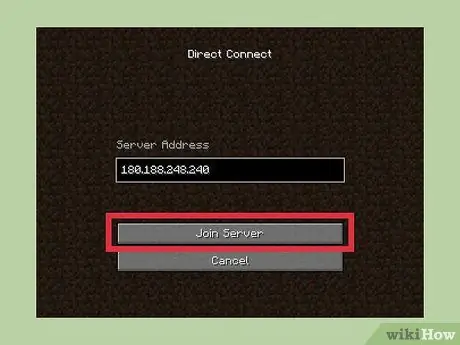
Hatua ya 6. Ingiza anwani ya IP ya umma ya seva kwenye menyu ya "Direct Connect" kwenye kompyuta nyingine
Mara tu seva inapatikana kupitia mtandao, marafiki wako wanaweza kuunganisha kompyuta zao kwenye seva kwa kufungua menyu ya "Multiplayer" katika Minecraft, kubonyeza "Direct Connect", na kuingia anwani ya seva.
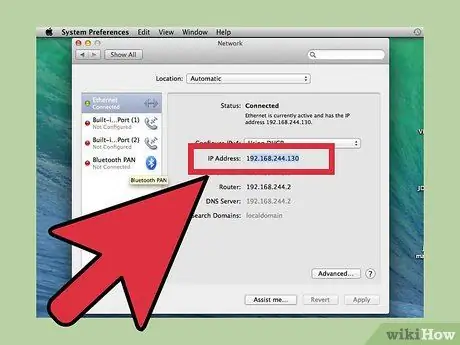
Hatua ya 7. Angalia anwani za umma na za mitaa za seva mara kwa mara
Kila wakati inapoanza tena, kompyuta itapata anwani mpya ya IP kutoka kwa router. Wakati hii itatokea, unahitaji kubadilisha sheria za usambazaji wa bandari ili kuanza anwani mpya. Vinginevyo, hakuna mtu anayeweza kuunganisha kwenye seva kupitia mtandao. Kwa kuongeza, mtoa huduma wa mtandao anaweza kubadilisha anwani yako ya IP ya umma ambayo inahitaji kuingizwa kila wakati rafiki anataka kuunganisha kompyuta yake kwenye seva yako.






